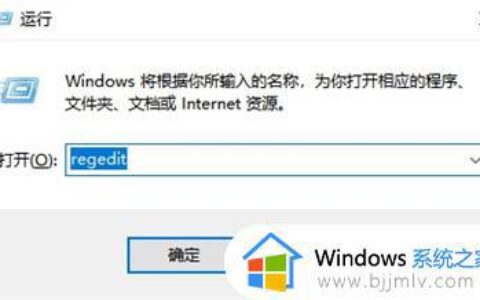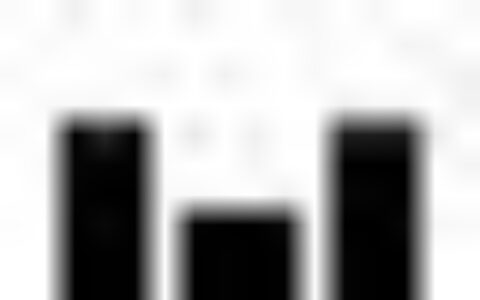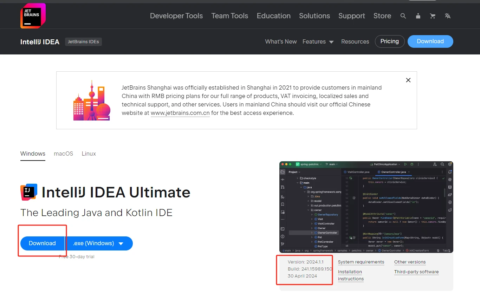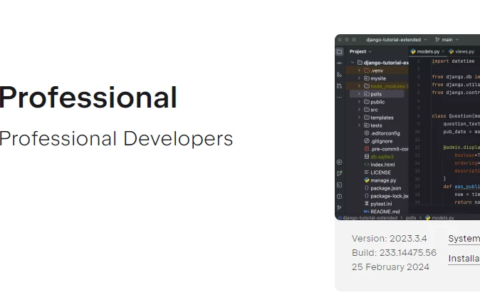在这篇博客中,我将引导您通过简单的步骤完成安装 Docker 的过程,安装docker只是小菜一碟,你只需要运行几条命令就大功告成了!
本文用的Linux为Ubuntu,让我们直接开始!
第 1 步:要在 Ubuntu 机器上安装 docker,首先让我们更新软件包。
sudo apt-get update 输入密码:

第 2 步:现在在安装 docker 之前,我需要安装推荐的软件包:
sudo apt-get install linux-image-extra-$(uname -r) linux-image-extra-virtual 按“y”继续:

在此之后,我们完成了先决条件!
现在,让我们继续安装 Docker。
第 3 步: 输入以下命令安装 docker 引擎:
sudo apt-get install docker-engine 有时它会再次询问密码,按回车键,安装将开始。

这样一做,你安装docker的任务就完成了!
第 4 步:启动 docker 服务:
sudo service docker start 它说你的工作已经在运行,docker已经安装成功。
第 5 步:现在只是为了验证 docker 是否成功运行,让我向您展示如何从 docker hub 拉取 CentOS 映像并运行 CentOS 容器,为此,只需输入以下命令:
sudo docker pull centos 首先,它将检查 CentOS 映像的本地注册表。如果在那里没有找到,那么它将转到 docker hub 并拉取镜像:

这样我们就成功地从 docker hub 拉取了一个 centOS 镜像,运行 CentOS 容器:
sudo docker run -it centos 
正如你在上面的截图中看到的,我们现在在 CentOS 容器中!
2024最新激活全家桶教程,稳定运行到2099年,请移步至置顶文章:https://sigusoft.com/99576.html
版权声明:本文内容由互联网用户自发贡献,该文观点仅代表作者本人。本站仅提供信息存储空间服务,不拥有所有权,不承担相关法律责任。如发现本站有涉嫌侵权/违法违规的内容, 请联系我们举报,一经查实,本站将立刻删除。 文章由激活谷谷主-小谷整理,转载请注明出处:https://sigusoft.com/15951.html